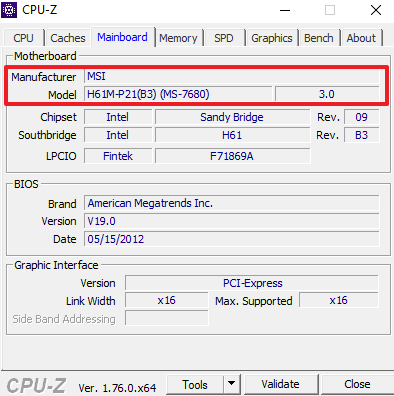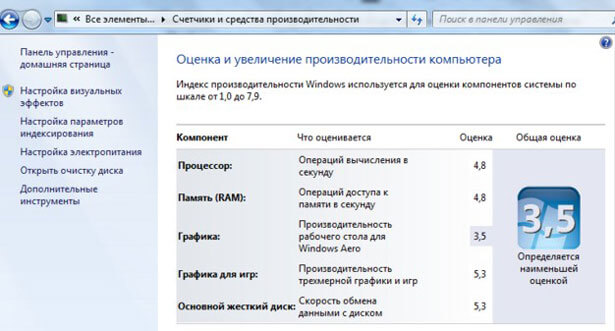Срок доставки товара в течении 1-3 дней !!!
|
|
Как Проверить Скорость Компьютера Windows 7? Как узнать производительность процессора
Расчет производительности процессора
Сегодня, подавляющее большинство современных компьютеров как открытой, так и закрытой архитектуры оснащаются многоядерными процессорами. В связи с этим у рядового пользователя возникает вполне обоснованный вопрос, а действительно ли процессор с несколькими ядрами будет более производителен по сравнению со своим одноядерным собратом? Чтобы ответить на этот вопрос необходимо знать, как рассчитать производительность процессора. Общие сведения
Основными техническими показателями процессора являются (Рис.1): 1. частота системной шины; 2. разрядность системной шины; 3. коэффициент умножения.
Частота системной шины показывает, какое количество бит данных может быть передано в процессор за одну секунду. Например, если частота шины 200 МГц это означает, что за 1 секунду может быть передано в процессор 200 Мбит.
Разрядность системной шины показывает число каналов для передачи данных в процессор (чаще всего бывает 32 и 64). Например, если частота системной шины 200 МГц, а разрядность 32, то пропускная способность составит (200*32)/8=800 Мб/c.
Коэффициент умножения показывает, во сколько раз процессор работает быстрее, чем шина, на которой он установлен. Например, при частоте шины 200 МГц и коэффициентом умножения 15 получаем тактовую частоту процессора 3000 МГц.
Теперь необходимо ввести такое понятие как сложность задачи. То есть любой задаче, которая выполняется на компьютере, может быть присвоен свой коэффициент сложности от 1 до 8. К самым сложным задачам относят преобразование файла из одного формата в другой, и расчет точки в трехмерном пространстве (современные игры-стратегии, работа с 3D-графикой). При этом сложность задачи соответствует коэффициенту умножения процессора. Например, процессор с тактовой частотой 1600 МГц и частотой системной шины 200 МГц, (Рис.2) при поступлении в него задачи с 8 коэффициентом сложности в виде 200 Мбит, справится с ней за одну секунду.
Зависимость системы от сложности задачи представлена на рисунке (Рис.3):
Где, + означает, что система всегда успевает за задачей; — означает, что система всегда отстает от задачи.
Необходимо также отметить, что заявленные частоты системных шин у процессоров Intel, начиная с 400 МГц, являются не физическими, а математическими, их реальная частота в четыре раза меньше. А математика состоит в следующем (Рис.4): сигналу «0» и комбинациям сигналов «01», «010» и «0101» присваивается строго определенное значение силы тока, что позволяет при появлении этих комбинаций в системной шине процессора передавать их в два (01), в три (010), и в четыре (0101) раза быстрее. Естественно вероятность появления таких комбинаций не высокая, поэтому, рассчитывая производительность процессора целесообразно исходить из физической частоты.
Многоядерность
Теперь необходимо в общих чертах рассмотреть работу процессора в связке с оперативной памятью.
На рисунке (Рис.5) показана работа обычного одноядерного процессора. В этом случае соблюдается очередность: первая задача (a) из оперативной памяти поступает в процессор (1), там она обрабатывается (2), после чего отсылается обратно в память (3), теперь вторая задача (b) поступает в процессор (4), где обрабатывается (5) и также отсылается обратно в оперативную память (6).
На рисунке (Рис.6) показана работа процессора с технологией Hyper-Threading. В этом случае первая задача (a) из оперативной памяти поступает в процессор (1), там она обрабатывается (2), после чего вторая задача (b) поступает в процессор (3), а первая задача отсылается обратно в оперативную память (4), вторая задача обрабатывается (5), и также отсылается обратно в оперативную память (6). Данная технология может дать прирост производительности по сравнению с обычным процессором 1-10%.
На рисунке (Рис.7) показана работа 2-х ядерного процессора Intel Dual Core. В этом случае первая задача (a) из оперативной памяти поступает в 1 ядро процессора (1), там она обрабатывается (2 красная), одновременно с этим вторая задача (b) поступает из оперативной памяти во второе ядро процессора (2 синяя), там она обрабатывается (3 синяя) и одновременно с этим первая задача отправляется обратно в память (3 красная), и в конце вторая задача также отправляется в память (4).
Этот процессор может дать прирост производительности 5-7% по сравнению с технологией Hyper-Threading. Также необходимо отметить, что в данном процессоре используются логические ядра.
В процессоре Intel Dual 2 Core уже используются два физических ядра, что позволяет при одновременной работе ядер отправить в оперативную память ту задачу, которая будет быстрее обработана процессором, что может дать прирост производительности по сравнению с Intel Dual Core 2-4%. Функционально схема работы процессора соответствует рисунку (Рис.7).
Пример расчета
Расчет будет произведен для двух процессоров Intel, одноядерного с тактовой частотой 3000 МГц и логической частотой системной шины 800 МГц (Рис.8) и 2-х ядерного с тактовой частотой ядра 2600МГц и логической частотой системной шины 1066 МГц (рис.9). Расчет производится для двух задач, для которых необходимо произвольно выбрать сложность. Это делается для определения производительности процессора на задачах определенной сложности.
Расчет производительности для одноядерного процессора Intel 3000 МГц с логической частотой системной шины 800 МГц (физическая частота 200 МГц) для двух задач с коэффициентом сложности 8:
Производительность процессора для двух задач с максимальным коэффициентом сложности составит: ((200*6)/(1+0.53+1+1+0.53+1))*32(разрядность)=7589 Мбит/с=948 Мб/с Теперь посчитаем производительность для двух задач с коэффициентом сложности 2:
Производительность процессора для двух задач с коэффициентом сложности 2 составит: (1200/4,28)*32=8972 Мбит/c=1121 Мб/c Теперь посчитаем производительность для двух задач, одной с коэффициентом сложности 2, а второй 8:
Производительность процессора для двух задач, одной с коэффициентом сложности 2, а второй 8 составит: (1200/4,67)*32=8222 Мбит/c=1028 Мб/c Не трудно догадаться, что чем ниже сложность задачи, тем производительность одноядерного процессора будет выше. Теперь произведем расчет для 2-х ядерного процессора Intel с тактовой частотой ядра 2600МГц и логической частотой системной шины 1066 МГц (физическая 266,5 МГц) для двух задач с коэффициентом сложности 8:
(1599/4)*32=12792 Мбит/с=1599 Мб/c Теперь посчитаем производительность для двух задач с коэффициентом сложности 2:
(1599/4)*32=12792 Мбит/с=1599 Мб/c Теперь посчитаем производительность для двух задач, одной с коэффициентом сложности 2, а второй 8:
(1599/4)*32=12792 Мбит/с=1599 Мб/c
На этих примерах прекрасно видно, что у 2-х ядерного процессора с такими техническими характеристиками производительность всегда будет одинаковая! Это происходит вследствие того, что ядро, успевшее обработать задачу, вынуждено простаивать в ожидании, когда загрузится следующая задача в соседнее ядро. Кроме того, получается, что ядра не работают одновременно, а это большая потеря в производительности. Подводя итог, хочу сказать, что многоядерность действительно актуальна в случае, когда ядра могут работать одновременно, то есть когда тактовая частота процессора незначительно выше частоты системной шины. И последнее: многопроцессорные системы всегда стоят огромных денег, так как в отличие от многоядерного процессора, в них технические показатели удваиваются (в зависимости от количества процессоров). Например, если стоят два процессора, каждый с частотой системной шины 200 МГц и тактовой частотой процессора 3000 МГц, это равносильно тому, что будет работать один процессор с частотой шины 400 МГц и тактовой частотой процессора 6000.
down-house.ru
Как определить мощность процессора?
Ответ мастера:Современный ПК представляет собой мощное электронное устройство, которое способно аккумулировать, сохранять и перерабатывать большой поток информационных данных. Основными составными любого компьютера являются:
- ЦП;
- оперативная память;
- винчестер;
- видеокарта и многое другое.
Самую главную роль в данном случае необходимо отдать центральному процессору, от работы которого и зависят возможности устройства. Именно он отвечает за работу всех составных частей ПК. Мощность процессора напрямую зависит от количества транзисторов, которые входят в его состав.
Любой пользователь имеет возможность узнать показатель мощности ЦП. Для этого нажмите на значок с названием «Мой компьютер», которого можно найти на рабочем столе, правой кнопкой мышки. В контекстном меню, которое откроется перед вами, нажмите пункт под названием «Свойства». Таким образом, на экране отобразятся данные технических характеристик всей компьютерной системы, включая и частоту процессора вместе с его мощностью.
Кроме того, в сети Интернет можно найти большое количество программных приложений, благодаря которым пользователь может узнать все самые нужные и важные характеристики ПК. Среди таких программ самой популярной считается CPU-Z.
Для начала зайдите на официальный сайт производителя приложения и скачайте CPU-Z на свой компьютер. Затем установите утилиту и откройте. Для проверки всех систем достаточно нажать кнопку с названием «Проверить систему». После чего на экране монитора появится вся необходимая вам информация.
Если вы решили увеличить мощность своего компьютера, тогда вам лучше всего обратиться к опытным специалистам, которые понимают все тонкости работы компьютерных систем. В самые кротчайшие сроки они смогут решить данную проблему, без существенного вреда для самого ПК.
Для самостоятельного проведения подобных действий во время загрузки ОС нажмите клавишу, которая соответствует входу в биос. В зависимости от версии системы вы можете воспользоваться клавишами Del, F8, или Ins. Как правило, BIOS представляет собой некий «мозговой центр» по управлению всеми параметрами системы и железа вцелом.
После того, как вы вошли в биос, вам необходимо сбросить все установленные ранее настройки и установить новые по умолчанию, воспользовавшись пунктом меню Load default Settings. Также не забудьте отключить все неиспользованные порты и контролеры (к примеру, pread Spectrum, Vanderpool Technology и другие). Таким образом, вы можете увеличить показатель мощности процессора до 20 процентов.
Кроме того, вам необходимо изменить еще некоторые параметры системы, включая частоту FSB шины, установив показатель на уровне 300 МГц, а также cpu freguency, уменьшив его на несколько единиц. Далее установите следующие параметры:
- тайминг памяти на уровне 5-5-5-15-5;
- тактовую частоту памяти до показателя 533 МГц.
В конечном счете просто перезапустите компьютер. В итоге вы сможете убедиться в том, что ваш ПК начал работать значительно быстрее.
remont-comp-pomosh.ru
Что такое производительность компьютера
Производительность компьютера или быстродействие – это скорость выполнения им операций. Производительность является комплексной величиной и напрямую зависит от комплектующих, из которых собран компьютер. Например, два компьютера при одинаковом процессоре, но при разных объемах оперативной памяти будут иметь разную производительность. Компьютер с 16 Гб оперативной памяти будет производительней компьютера с 8 Гб оперативной памяти. При работе компьютер постоянно считывает и записывает данные в сверхбыструю оперативную память и чем ее больше, тем больше данных он сможет хранить в ней для своей текущей работы, без обращения к медленному жесткому диску.
Или другой пример: компьютер с быстрым SSD винчестером (жестким диском) будет производительней компьютера с обычным жестким диском. SSD винчестер – это своего рода большая флешка, где скорость записи и считывания в разы быстрее скорости обыкновенного винчестера, за счет отсутствия движущихся частей и передовой технологии считывания/записи.
Так же и с центральным процессором PC: чем больше вычислительных ядер в нем и выше частота их работы, тем производительней будет компьютер.
От производительности компьютера зависит комфортность работы с ним. При небольшом объеме оперативной памяти компьютер может притормаживать, особенно если открыто несколько программ, а медленный винчестер не может обеспечить быструю загрузку операционной системы и быстрый запуск программного обеспечения по сравнению c SSD диском. Однако нужно понимать, чем производительней компьютер, тем он дороже. Теперь давайте разберем, как узнать производительность вашего компьютера.
Как узнать производительность компьютера
Есть много методик измерения производительности PC, но все они, так или иначе, вычисляют некое число или индекс производительности, который чем выше, тем быстрее компьютер. Существует достаточное количество программ, рассчитывающих производительность ПК, называемых бенчмарками (от англ. benchmark — «ориентир», «эталон»). Мы же воспользуемся штатным средством Windows, рассчитывающим индекс производительности.
Индекс производительности Windows
Чтобы узнать производительность вашего компьютера выполните следующее:
- Откройте Панель управления и выберите раздел «Система и безопасность».
- В данном разделе выберите подраздел «Система», в котором можно узнать главные параметры вашего компьютера и общую оценку производительности, если он измерялся ранее.
- Чтобы рассчитать индекс или пересчитать его заново после замены комплектующих, нажмите на ссылку «Индекс производительности».
В течение некоторого времени компьютер будет проверять быстродействие отдельных компонентов, на основе чего выведет общую оценку ПК и его компонентов по отдельности.
Чем выше общая оценка, тем производительней ваш компьютер. На скриншоте можно увидеть, что общая оценка дается по самому медленному компоненту, а именно по графической карте. Чтобы узнать подробнее щелкните в текущем окне по ссылке «Что означают эти цифры?».
Также здесь вы можете прочитать рекомендации по повышению производительности компьютера кликнув по одноименной ссылке.
Поделиться.Еще по теме:
 Как подключить компьютер к WI-FI Чаще всего стационарный компьютер подключается к интернету с помощью проводного соединения. Тем более у него изначально нет специального приемника, так называемого WI-FI адаптера, чтобы […]
Как подключить компьютер к WI-FI Чаще всего стационарный компьютер подключается к интернету с помощью проводного соединения. Тем более у него изначально нет специального приемника, так называемого WI-FI адаптера, чтобы […] Как выбрать блок питания для компьютера Выбор правильного импульсного блока питания для построения системного блока очень важен. Блок питания посредственного качества работает довольно неэффективно, издает характерный шум, может […]
Как выбрать блок питания для компьютера Выбор правильного импульсного блока питания для построения системного блока очень важен. Блок питания посредственного качества работает довольно неэффективно, издает характерный шум, может […] Как самостоятельно очистить видеокарту от пыли Приобретая персональный компьютер, далеко не все покупатели выбирают устройство для работы или учебных целей. Как минимум половина, а то и большая часть покупателей, выбирает устройство […]
Как самостоятельно очистить видеокарту от пыли Приобретая персональный компьютер, далеко не все покупатели выбирают устройство для работы или учебных целей. Как минимум половина, а то и большая часть покупателей, выбирает устройство […] Как заменить видеокарту для поддержки современных игр Функционал вычислительной машины позволяет выполнять на устройстве задачи любой сложности, от воспроизведения мультимедийных файлов до запуска современных 3D игр.
К сожалению, с каждым […]
Как заменить видеокарту для поддержки современных игр Функционал вычислительной машины позволяет выполнять на устройстве задачи любой сложности, от воспроизведения мультимедийных файлов до запуска современных 3D игр.
К сожалению, с каждым […] Почему шумит компьютер и как это исправить Для многих пользователей персональных компьютеров, не так уж важна его вычислительная мощность, энергоэффективность и другие сложные параметры. Человеку необходимо устройство, способное […]
Почему шумит компьютер и как это исправить Для многих пользователей персональных компьютеров, не так уж важна его вычислительная мощность, энергоэффективность и другие сложные параметры. Человеку необходимо устройство, способное […]
www.pc-school.ru
Как Проверить Скорость Компьютера Windows 7? — Kompsekret
Зачем проверять?
Зачем проверять скорость компьютера, если и так ясно тормозит он или нет?
Во-первых, это нужно, чтобы понять какие задачи данный компьютер способен выполнять.
Во-вторых, это может понадобиться при планировании покупки нового компьютера или ноутбука, чтобы найти модель, соответствующую Вашим запросам.
В-третьих, поможет выяснить какие компоненты работают медленнее других, чтобы при модернизации заменить их в первую очередь.
В-четвертых, позволит сравнить Ваш компьютер с компьютерами знакомых, чтобы выяснить чей компьютер мощнее.
Варианты проверки.
Проверить скорость работы компьютера можно несколькими способами.
Самый основательный — это провести различные тесты в специализированных программах, таких как SiSoftware Sandra и Everest (Aida64).
Однако для тех, кто использует Windows 7, существует очень простой и быстрый способ узнать возможности своей машины встроенным средством, которое называется «Индекс производительности Windows».
Что такое индекс производительности Windows?
 Индекс производительности Windows тестирует компоненты компьютера и выставляет оценки в соответствии с их возможностями. После этого выводится общая оценка, называемая базовым индексом производительности.
Индекс производительности Windows тестирует компоненты компьютера и выставляет оценки в соответствии с их возможностями. После этого выводится общая оценка, называемая базовым индексом производительности.
Оценки выставляются по шкале от 1 до 7,9.
Чем выше базовый индекс производительности, тем быстрее будет работать компьютер и выполнять более сложные задачи.
Из справки Windows:
«Базовый индекс производительности следует учитывать при покупке программ и другого программного обеспечения.
Например, если базовый индекс компьютера равен 3,3, можно уверенно приобретать любое программное обеспечение, разработанное для этой версии Windows и требующее компьютер со значением базового индекса, равного 3 и ниже.»
Как узнать индекс производительности?
Чтобы проверить скорость компьютера в Windows 7, а точнее узнать его индекс производительности нужно перейти в меню «Пуск» => «Панель управления» => «Система».
В разделе «система» нажмите на ссылку «Индекс производительности Windows»:

Система проведет необходимые тесты, выставит оценки и выведет их на экран:

Что означают оценки компьютера?
Посмотрите на оценки отдельных компонентов компьютера. Какие компоненты получили наименьшие оценки?
Из представленного выше примера видно, что для повышения производительности компьютера, в первую очередь можно заменить видеокарту на более новую, затем жесткий диск на более быстрый (например SSD).
Теперь обратите внимание на общую оценку. Это и есть базовый индекс производительности, который определяет возможности Вашего компьютера.
| Оценка: | Возможности системы: |
| 1,0 — 2,0 | Как правило, достаточно производительности для работы офисных программ и поиска информации в Интернете.Однако, производительность таких машин не позволяет использовать стиль Aero или современные мультимедийные возможности, доступные в Windows 7. |
| 3,0 | Можно использовать стиль Aero и многие новые возможности Windows 7 на базовом уровне. При этом могут быть доступны не все функции новых дополнительных возможностей Windows 7. |
| 4,0 — 5,0 | Система может использовать новые возможности Windows 7, и при этом работать с несколькими программами. |
| 6,0 — 7,0 | Такой компьютер, как правило, имеет более быстрый жесткий диск и способен работать при высоком разрешении и интенсивном потреблении графических ресурсов. Например, многопользовательские трехмерные игры, запись и воспроизведение содержимого телевидения высокой четкости. |
Как ускорить производительность компьютера?
Как проверить скорость компьютера в Windows 7 мы разобрались. Но что делать, если малый индекс производительности не позволяет использовать те возможности компьютера, которые хотелось бы.
Ответ прост: нужно увеличивать производительность компьютера. И тут есть два варианта.
Вариант №1.
Сделать апгрейд компьютера, т.е. заменить те компоненты, которые получили наименьшие оценки, на более новые и производительные. Например, заменить HDD-диск на более быстрый SSD-диск.
Вариант №2.
Провести оптимизацию компьютера, т.е. настроить Windows на максимальную производительность.
Некоторые приемы оптимизации и повышения быстродействия системы рассказаны в бесплатном курсе «Эффективность и Безопасность Компьютера».
kompsekret.ru